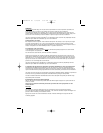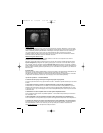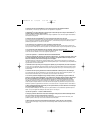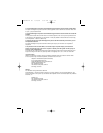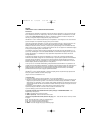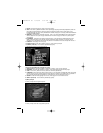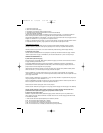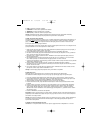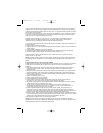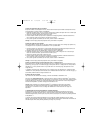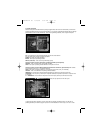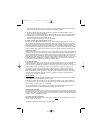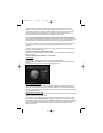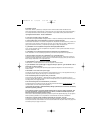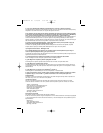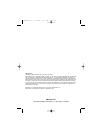1. Utiliza el botón direccional para navegar por la lista para resaltar una partida guardada. Presiona el botón
“CÍRCULO” del mando para comprobar la descripción de esa partida guardada.
2. Se mostrará una descripción de la partida, por ejemplo: “Todos los niveles desbloqueados”. Presiona
“CRUZ” para cerrar el cuadro de descripción.
3. Repite los pasos 1-3 hasta que encuentres una partida guardada que quieras copiar a la tarjeta de memoria.
4. Si deseas copiar la partida guardada a la tarjeta de memoria que has seleccionado (consulta el diagrama
de la pantalla 7)a) de arriba) presiona el botón “CRUZ”.
5. Tu partida se copiará a la tarjeta de memoria PS2 seleccionada.
d) Copiar un archivo de la tarjeta de memoria 1 a otra
Para copiar un archivo de una tarjeta de memoria a otra, sigue los siguientes pasos-Asegúrate de estar en el
lado del Administrador de Memoria de la pantalla. Para cambiar de una tarjeta de memoria a otra, presiona el
botón R2. Verás el cambio de número en la parte superior derecha de la pantalla. 1 significa que estás viendo
los archivos guardados en la tarjeta de memoria insertada en la ranura 1. 2 significa que estás viendo los
archivos guardados en la tarjeta de memoria insertada en la ranura 2. Utiliza el botón direccional para resaltar el
archivo que deseas copiar. Presiona el botón “CRUZ”. El archivo se copia de una tarjeta de memoria a la otra.
e) Eliminar un archivo
De esta forma se eliminan de forma permanente archivos del dispositivo de memoria seleccionado actualmente.
¡Usa esta función con precaución! Para eliminar un archivo sigue los siguientes pasos-Asegúrate de estar en el
lado del Administrador de Memoria de la pantalla. Usa el botón direccional para resaltar el archivo que deseas
eliminar. Presiona el botón “TRIÁNGULO”. Se te pedirá que confirmes la eliminación del archivo. Presiona el
botón “CÍRCULO” para continuar y borrar el archivo. Presiona “CRUZ” si no deseas eliminar el archivo. Una vez
completo este proceso, GameShark
®
2 V3 actualizará el contenido de las tarjetas de memoria actualmente
seleccionadas en pantalla para reflejar los cambios que acabas de hacer.
f) Comprimir un archivo
La compresión es una función muy útil y potente que sirve para comprimir archivos en cualquier dispositivo de
memoria PlayStation
®
2, liberando gran cantidad de espacio de almacenamiento. Funciona con todas las
tarjetas de memoria compatibles con PlayStation
®
2. Los archivos comprimidos se muestran en color Aqua. Los
datos guardados normales se muestran en naranja y los datos guardados corruptos se muestran en rojo.
Para comprimir un juego, sigue los siguientes pasos. Asegúrate de estar en el lado del Administrador de
Memoria de la pantalla. Usa el botón direccional para resaltar el archivo que deseas comprimir. Presiona el
botón “CUADRADO” del mando. Si el archivo no se puede comprimir, aparecerá una ventana con el mensaje
“This type of file is unsupported” (“Este tipo de archivo no se admite”). Si el archivo se puede comprimir,
cambiará de color naranja a color turquesa.
TEN EN CUENT
A:
No todos los datos de partidas guardadas se pueden comprimir. De ser este el caso, aparecerá una ventana
comunicándolo. No se cambiará la partida guardada original.
Si aparece una ventana con el mensaje “An error has occurred while reading the save” (“Se ha producido un
error al leer el archivo”), significa que hay errores en los datos de la partida guardada. Presiona “CRUZ” para
cerrar la ventana. Tu archivo original no se verá afectado.
Una vez completado este proceso, GameShark
®
2 V3 actualizará el contenido del dispositivo de memoria
actualmente seleccionado en pantalla para reflejar los cambios que acabas de hacer.
g) Descomprimir un archivo
Para poder utilizar un archivo comprimido, primero tienes que descomprimirlo. No puedes, por ejemplo, cargar
una partida comprimida en un juego: el juego no reconocerá el archivo comprimido. Después de descomprimir
el archivo, podrás usarlo normalmente. El proceso de descompresión de un archivo es exactamente igual al de
comprimir un archivo, explicado anteriormente.
h) Formateo de la tarjeta de memoria
Cuando formateas la tarjeta de memoria, se borran para siempre todos los datos guardados que haya en ella.
¡Usa esta función con precaución!
Para formatear la tarjeta de memoria, sigue los siguientes pasos:
GameShark UG 2/20/03 3:57 PM Page 32